Hjelp til Mitt Telenor
Trenger du veiledning eller hjelp til Mitt Telenor? Her finner du informasjon om funksjonene i appen, som for eksempel finne PUK-kode, betale faktura eller hvordan du endrer innstillinger.
Ta i bruk Mitt Telenor
Mitt Telenor-appen har mange nyttige og enkle funksjoner som kan gjøre din hverdag litt lettere.
Blant annet kan du finne PUK-kode, bestille SIM-kort, endre abonnement, bestille datapakker og betale eller utsette faktura.
Hjelp til innlogging
Mitt Telenor bruker samme innlogging som alle andre Telenor-apper og tjenester, Telenor ID. Skal du registrere deg for første gang, eller har problemer med innlogging? Trykk på knappen under for å få hjelp og veiledning til innlogging.
Bestille eller aktivere SIM-kort?
Ønsker du bestille nytt SIM-kort eller aktivere ett du allerede har mottatt? Det kan du gjøre både i Mitt Telenor App og på Mine Sider.
Du finner veiledning på hvordan dette gjøres på SIM-kort-siden vår, trykk på knappen under for å gå videre.
SAFE
Du finner SAFE og våre andre sikkerhetstjenester ved å trykke på Sikkerhet nederst på forsiden av appen.
Trenger du mer hjelp til hvordan du legger inn e-postadresse eller bankkort i SAFE ID-vakt, kan du trykke på knappen under for å se veiledning på video.
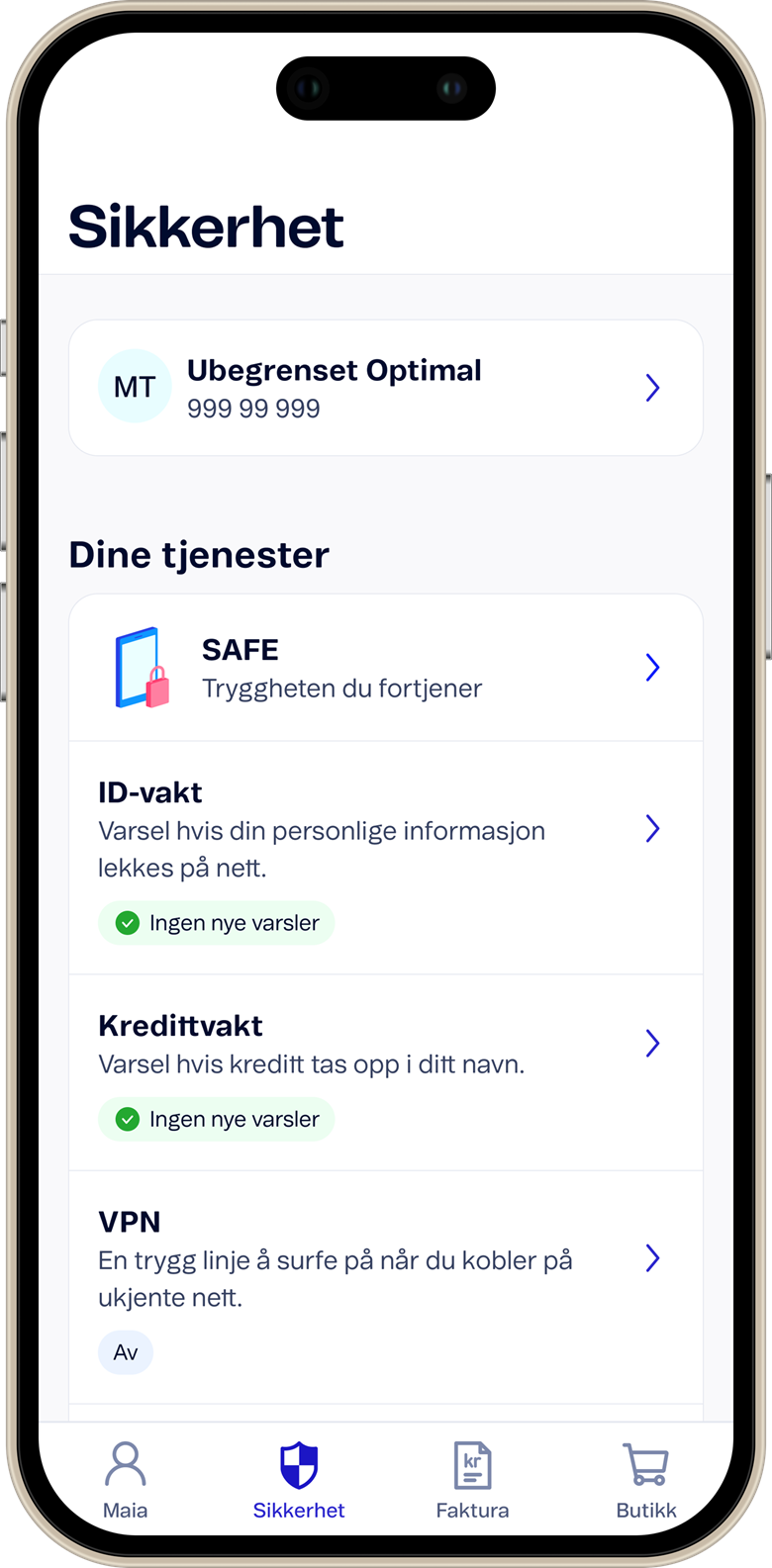
Problemer med appen?
Opplever du feil eller problemer med appen? Her finner du svar på noen vanlige problemstillinger.
Jeg får opp feil navn i appen
Jeg mangler abonnement eller tjeneste i appen
Jeg får feilmelding etter innlogging
Andre feil




